配置SQL Server 2000复制和同步
SQL2000安装及系统连接说明
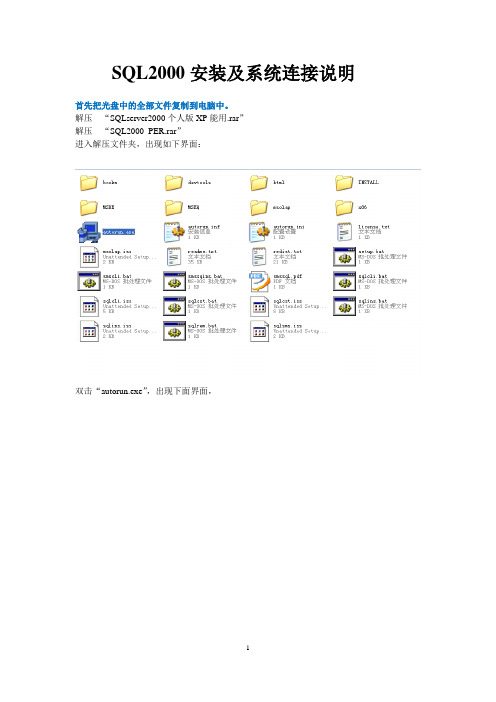
SQL2000安装及系统连接说明
首先把光盘中的全部文件复制到电脑中。
解压“SQLserver2000个人版XP能用.rar”
解压“SQL2000_PER.rar”
进入解压文件夹,出现如下界面:
双击“autorun.exe”,出现下面界面,
选择安装“安装SQL Server 2000 组件(C)”,进入下面界面:
选择“安装数据库服务器(s)”,进入下面:
下一步:
下一步:
下一步:姓名和公司随便填写,默认就行。
下一步:
序列号:H6TWQ-TQQM8-HXJYG-D69F7-R84VM
下一步:
下一步:
下一步:
下一步:请注意下图,在“服务设置”里面选择“使用本地系统帐户”
下一步:注意:请选择如下图所示。
密码为小写的sdkdxxx
下一步:
CD KEY为:H6TWQ-TQQM8-HXJYG-D69F7-R84VM
安装完之后,点击如下图所示
打开如下界面,右键点击“数据库”,
点击“确定”就完成了。
点击如下图:
复制计算机的序列号,找到在光盘中复制的文件中有一个
,如果没有就双击一下运行程序
,此时运行系统会出现错误,我们做此步是为了出现
图标,
接着关闭运行程序就行。
双击运行,把
1.服务器名称里面的数字清空,粘帖刚才复制的那一串数字,
2.用户名:sa
密码:sdkdxxx,
3.在服务器上选择数据库
HWDB
点击“测试连接”,如果出现“测试连接成功”,在点击“确定”。
这样就可以正常运行软件了。
如下图:,。
SQL Server双机热备(订阅复制法)

数据库配置参考:一、准备工作:1.建立一个WINDOWS 用户,设置为管理员权限,并设置密码,作为发布快照文件的有效访问用户。
2.在SQL SERVER下实现发布服务器和订阅服务器的通信正常(即可以互访)。
打开1433端口,在防火墙中设特例3.在发布服务器上建立一个共享目录,作为发布快照文件的存放目录。
例如:在D盘根目录下建文件夹名为SqlCopy(如果使用的是默认目录,把默认目录设置为共享目录) , 确定发布服务器上用来发布的数据库和订阅服务器的用来订阅的数据库结构要保持一致,或者订阅服务器新建一个空数据库(不创建表)。
4.设置SQL 代理(发布服务器和订阅服务器均设置)打开服务(控制面板---管理工具---服务)---右击SQLSERVER AGENT---属性---登录---选择“此帐户“---输入或选择第一步中创建的WINDOWS 用户---“密码“中输入该用户密码。
最后启动SQL代理(SQLSERVER AGENT)服务5.设置SQL SERVER 身份验证,解决连接时的权限问题(发布、订阅服务器均设置)步骤为:对象资源管理器----右击SQL实例-----属性----安全性----服务器身份验证------选“SQL Server和WINDOWS“,然后点确定6.开启SQL Server 2005的网络协议TCP/IP和管道命名协议并重启网络服务。
如图:7.发布服务器和订阅服务器都要设置MSDTC ,允许网络访问控制面板--->管理工具--->组件服务--->计算机--->我的电脑(Win7继续找-->Distributed Transaction Coordinator--->本地DTC),右键属性,找到MSDTC选项卡,点击安全设置,按如下设置即可确定,重启MSDTC服务。
8.在SQL Server中创建步骤1中对应的系统用户登陆名,作为发布数据库的拥有者(设置为dbo_owner和public)。
SQL SERVER的异地数据同步功能
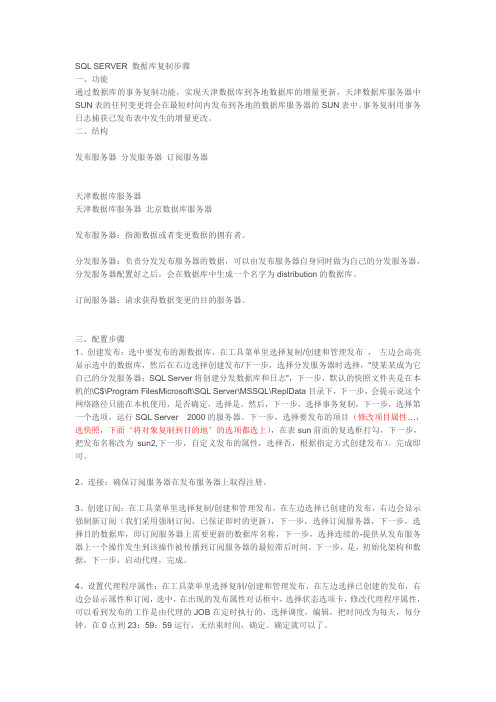
SQL SERVER 数据库复制步骤一、功能通过数据库的事务复制功能,实现天津数据库到各地数据库的增量更新,天津数据库服务器中SUN表的任何变更将会在最短时间内发布到各地的数据库服务器的SUN表中。
事务复制用事务日志捕获已发布表中发生的增量更改。
二、结构发布服务器分发服务器订阅服务器天津数据库服务器天津数据库服务器北京数据库服务器发布服务器:指源数据或者变更数据的拥有者。
分发服务器:负责分发发布服务器的数据,可以由发布服务器自身同时做为自己的分发服务器,分发服务器配置好之后,会在数据库中生成一个名字为distribution的数据库。
订阅服务器:请求获得数据变更的目的服务器。
三、配置步骤1、创建发布:选中要发布的源数据库,在工具菜单里选择复制/创建和管理发布,左边会高亮显示选中的数据库,然后在右边选择创建发布/下一步,选择分发服务器时选择,“使某某成为它自己的分发服务器;SQL Server将创建分发数据库和日志“,下一步,默认的快照文件夹是在本机的\C$\Program FilesMicrosoft\SQL Server\MSSQL\ReplData目录下,下一步,会提示说这个网络路径只能在本机使用,是否确定,选择是。
然后,下一步,选择事务复制,下一步,选择第一个选项,运行SQL Server2000的服务器。
下一步,选择要发布的项目(修改项目属性…,选快照,下面‘将对象复制到目的地’的选项都选上),在表sun前面的复选框打勾,下一步,把发布名称改为sun2,下一步,自定义发布的属性,选择否,根据指定方式创建发布)。
完成即可。
2、连接:确保订阅服务器在发布服务器上取得注册。
3、创建订阅:在工具菜单里选择复制/创建和管理发布,在左边选择已创建的发布,右边会显示强制新订阅(我们采用强制订阅,已保证即时的更新),下一步,选择订阅服务器,下一步,选择目的数据库,即订阅服务器上需要更新的数据库名称,下一步,选择连续的-提供从发布服务器上一个操作发生到该操作被传播到订阅服务器的最短滞后时间。
SQLServer2000同步复制技术实现步骤

SQLServer2000同步复制技术实现步骤SQLServer2000同步复制技术实现步骤一、预备工作1.发布服务器,订阅服务器都创建一个同名的windows用户,并设置相同的密码,做为发布快照文件夹的有效访问用户--管理工具--计算机管理--用户和组--右键用户--新建用户--建立一个隶属于administrator组的登陆windows的用户(SynUser)2.在发布服务器上,新建一个共享目录,做为发布的快照文件的存放目录,操作:我的电脑--D:\ 新建一个目录,名为: PUB--右键这个新建的目录--属性--共享--选择"共享该文件夹"--通过"权限"按纽来设置具体的用户权限,保证第一步中创建的用户(SynUser) 具有对该文件夹的所有权限--确定3.设置SQL代理(SQLSERVERAGENT)服务的启动用户(发布/订阅服务器均做此设置)开始--程序--管理工具--服务--右键SQLSERVERAGENT--属性--登陆--选择"此账户"--输入或者选择第一步中创建的windows登录用户名(SynUser)--"密码"中输入该用户的密码4.设置SQL Server身份验证模式,解决连接时的权限问题(发布/订阅服务器均做此设置)企业管理器--右键SQL实例--属性--安全性--身份验证--选择"SQL Server 和 Windows"--确定5.在发布服务器和订阅服务器上互相注册企业管理器--右键SQL Server组--新建SQL Server注册...--下一步--可用的服务器中,输入你要注册的远程服务器名 --添加--下一步--连接使用,选择第二个"SQL Server身份验证"--下一步--输入用户名和密码(SynUser)--下一步--选择SQL Server组,也可以创建一个新组--下一步--完成6.对于只能用IP,不能用计算机名的,为其注册服务器别名(此步在实施中没用到)(在连接端配置,比如,在订阅服务器上配置的话,服务器名称中输入的是发布服务器的IP)开始--程序--Microsoft SQL Server--客户端网络实用工具--别名--添加--网络库选择"tcp/ip"--服务器别名输入SQL服务器名--连接参数--服务器名称中输入SQL服务器ip地址--如果你修改了SQL的端口,取消选择"动态决定端口",并输入对应的端口号二、正式配置1、配置发布服务器打开企业管理器,在发布服务器(B、C、D)上执行以下步骤:(1) 从[工具]下拉菜单的[复制]子菜单中选择[配置发布、订阅服务器和分发]出现配置发布和分发向导(2) [下一步] 选择分发服务器可以选择把发布服务器自己作为分发服务器或者其他sql的服务器(选择自己)(3) [下一步] 设置快照文件夹采用默认\\servername\Pub(4) [下一步] 自定义配置可以选择:是,让我设置分发数据库属性启用发布服务器或设置发布设置否,使用下列默认设置(推荐)(5) [下一步] 设置分发数据库名称和位置采用默认值(6) [下一步] 启用发布服务器选择作为发布的服务器(7) [下一步] 选择需要发布的数据库和发布类型(8) [下一步] 选择注册订阅服务器(9) [下一步] 完成配置2、创建出版物发布服务器B、C、D上(1)从[工具]菜单的[复制]子菜单中选择[创建和管理发布]命令(2)选择要创建出版物的数据库,然后单击[创建发布](3)在[创建发布向导]的提示对话框中单击[下一步]系统就会弹出一个对话框。
SQL Server数据同步
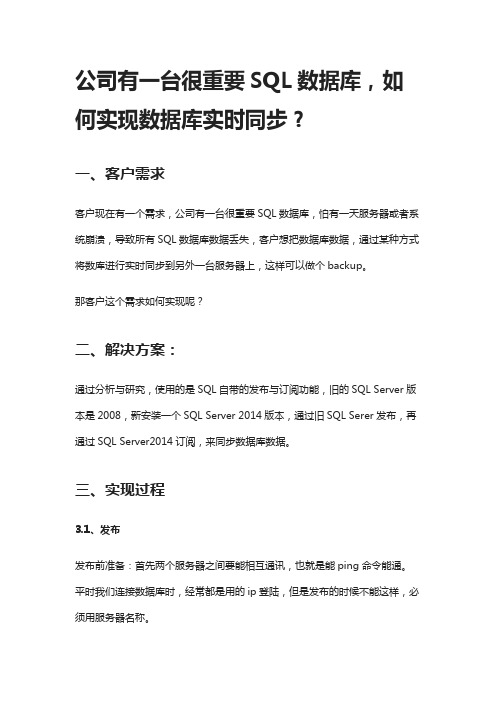
公司有一台很重要SQL数据库,如何实现数据库实时同步?一、客户需求客户现在有一个需求,公司有一台很重要SQL数据库,怕有一天服务器或者系统崩溃,导致所有SQL数据库数据丢失,客户想把数据库数据,通过某种方式将数库进行实时同步到另外一台服务器上,这样可以做个backup。
那客户这个需求如何实现呢?二、解决方案:通过分析与研究,使用的是SQL自带的发布与订阅功能,旧的SQL Server版本是2008,新安装一个SQL Server 2014版本,通过旧SQL Serer发布,再通过SQL Server2014订阅,来同步数据库数据。
三、实现过程3.1、发布发布前准备:首先两个服务器之间要能相互通讯,也就是能ping命令能通。
平时我们连接数据库时,经常都是用的ip登陆,但是发布的时候不能这样,必须用服务器名称。
如果在不同网段的两台数据库服务器,可以在两台服务器hosts文件中添加对应的IP地址和主机名。
在旧服务器上,打开SQL Server数据库软件,进行发布SQL数据库。
1、旧服务器上,找到复制--本地发布,右击新建发布。
2、选择需要发布的数据库名称。
3、选择事务发布。
4、在此数据库中,查看表,是否都可以正常的被发布,如下图所示,有些表无法正常发布,那该怎么办?5、发现是由于这些表中没有主键,需要给这三张表设置主键。
6、设置主键。
8、发现还有一个表无法发布。
9、查看原因。
10、需要将此表中的,阻止保存要求重新创建表的更改项勾选去掉。
11、去掉后,发现此表可以正常设置主键。
12、可以看到所有的表都可以正常发布了。
13、下一步。
14、选择添加。
15、选择立即创建快照并使快照保持可用状态,以初始化订阅。
16、选择安全设置。
17、输入数据库的sa用户名和密码。
18、选择下一步。
这时要注意,需要将数据库的代理服务开启,和SQL browser服务开启。
19、创建发布。
20、新建一个发布名称。
21、发布成功。
sqlserver主从同步

sqlserver主从同步 sql server 作为⽬前主流的数据库,⽤户遍布世界各地。
sql server也有⼀些⽐较成熟的主备⽅案,⽬前主要有:复制模式(发布-订阅模式)、镜像传输模式、⽇志传输模式、故障转移集群。
后⾯会⼀⼀介绍介绍各⾃的优缺点。
(⼀)复制模式 复制模式也被称为发布-订阅模式,是由主服务器进⾏发布消息,备份服务器进⾏订阅,当主服务器数据发⽣变更时,就会发布消息,备份服务器读取消息进⾏同步更新,中间过程延迟⽐较短。
复制⽅式是以前很常见的⼀种主备,速度快,延迟⼩,可以⽀持部分同步等优点,但是也有⼀个很明显的缺点,因为是部分同步,如果是表修改,可以主动同步,但是如果是新增表、视图等操作,必须在发布属性中,将新加的表或者视图添加到同步配置中,否则对这个表做的任何操作都不会同步。
复制模式同步,要求数据库名称和主机名称必须⼀致,否则查找不到数据库主机;要求数据库不能使⽤端⼝,必须是可以通过ip直接访问的; 主要分为以下4种发布⽅式: 1.快照发布 快照发布,就是将所有要发布的内容,做成⼀个镜像⽂件,然后⼀次性复制到订阅服务器,两次快照之间的更新不会实时同步。
这种⽅式占⽤带宽较多,因此⽐较适⽤内容不是很⼤,或者更新不需要很频繁的场景 2.事务发布/具有可更新订阅的事务发布 事务发布,是在第⼀次设置好事务复制之后,所有发布的内容都会进⾏镜像快照,订阅服务器收到已发布数据的初始快照后,发布服务器将事务流式传输到订阅服务器。
当主服务器数据发⽣变更时,会通过⽇志传递同步给订阅服务器,数据近似于同步更新。
此⽅式会对主服务器性能造成很⼤影响(实时同步每次变更,⽽不是最终变更),适⽤于对数据及时性要求⽐较严格主备⽅案,但是⽬前已被微软提供的集群Always On所取代。
3.合并发布 合并发布是相当于两台都是主服务器,都可以对数据进⾏更新修改等操作,然后定时将发布服务器上的内容与订阅服务器上的内容进⾏合并,并根据配置保留相应内容,此种很少⽤。
如何同步两个SQLServer数据库的内容

如何同步两个SQLServer数据库的内容?程序代码可以有版本管理CVS进行同步管理,可是数据库同步就非常麻烦,只能自己改了一个后再去改另一个,如果忘记了更改另一个经常造成两个数据库的结构或内容上不一致.各位有什么好的方法吗?分发与复制用强制订阅实现数据库同步操作大量和批量的数据可以用数据库的同步机制处理:说明:为方便操作,所有操作均在发布服务器(分发服务器)上操作,并使用推模式在客户机器使用强制订阅方式。
测试通过--1:环境服务器环境:机器名称:ZehuaDb操作系统:Windows 2000 Server数据库版本:SQL 2000 Server 个人版客户端机器名称:Zlp操作系统:Windows 2000 Server数据库版本:SQL 2000 Server 个人版--2:建用户帐号在服务器端建立域用户帐号我的电脑管理->本地用户和组->用户->建立UserName:zlpUserPwd:zlp--3:重新启动服务器MSSQLServer我的电脑->控制面版->管理工具->服务->MSSQLServer 服务(更改为:域用户帐号,我们新建的zlp用户.\zlp,密码:zlp)--4:安装分发服务器A:配置分发服务器工具->复制->配置发布、订阅服务器和分发->下一步->下一步(所有的均采用默认配置) B:配置发布服务器工具->复制->创建和管理发布->选择要发布的数据库(SZ)->下一步->快照发布->下一步-> 选择要发布的内容->下一步->下一步->下一步->完成C:强制配置订阅服务器(推模式,拉模式与此雷同)工具->复制->配置发布、订阅服务器和分发->订阅服务器->新建->SQL Server数据库->输入客户端服务器名称(ZLP)->使用SQL Server 身份验证(sa,空密码)->确定->应用->确定D:初始化订阅复制监视器->发布服务器(ZEHUADB)->双击订阅->强制新建->下一步->选择启用的订阅服务器->ZLP->下一步->下一步->下一步->下一步->完成--5:测试配置是否成功复制监视器->发布服务器(ZEHUADB)->双击SZ:SZ->点状态->点立即运行代理程序查看:复制监视器->发布服务器(ZEHUADB)->SZ:SZ->选择ZLP:SZ(类型强制)->鼠标右键->启动同步处理如果没有错误标志(红色叉),恭喜您配置成功--6:测试数据--在服务器执行:选择一个表,执行如下SQLinsert into WQ_NEWSGROUP_S select '测试成功',5复制监视器->发布服务器(ZEHUADB)->SZ:SZ->快照->启动代理程序->ZLP:SZ(强制)->启动同步处理去查看同步的WQ_NEWSGROUP_S 是否插入了一条新的记录测试完毕,通过。
sql2000数据库数据同步复制技术资料

SQL2000数据库数据同步复制技术详解SqlServer数据库数据同步是项目中常用到的环节,若一个项目中的数据同时存在于不同的数据库服务器中,而这些数据库需要被多个不同的网域调用时,配置SqlServer数据库数据同步是个比较好的解决方案。
SqlServer数据库数据同步的配置比较烦锁,下面对其配置详细步骤进行介绍:一、数据复制前提条件1. 数据库故障还原模型必需为完全还原模型。
2. 所有被同步的数据表都必须要用主键。
3. 发布服务器、分发服务器和订阅服务器必须使用计算机名称来进行SQLSERVER服务器的注册。
4. SQLSERVER必需启动代理服务,且代理服务必需以本地计算机的帐号运行。
二、解决前提条件实施步骤1. 将数据库故障还原模型调整为完全还原模型。
具体步骤如下:打开SQLSERVER企业管理器à选择对应的数据库à单击右键选择属性à选择”选项”à 故障还原模型选择完全还原模型。
2. 所有被同步的数据表都必须要用主键。
(主要指事务复制)如果没有主键的数据表,增加一个字段名称为id,类型为int 型,标识为自增1的字段。
3. 发布服务器、分发服务器和订阅服务器必须使用计算机名称来进行SQLSERVER服务器的注册。
在企业管理器里面注册的服务器,如果需要用作发布服务器、分发服务器和订阅服务器,都必需以服务器名称进行注册。
不得使用IP地址以及别名进行注册,比如LOCAL, “.”以及LOCALHOST等。
如果非同一网段或者远程服务器,需要将其对应关系加到本地系统网络配置文件中。
文件的具体位置在%systemroot%\system32\drivers\etc\hosts配置方式: 用记事本打开hosts文件,在文件的最下方添加IP地址和主机名的对应关系。
如图:SQLSERVER必需启动代理服务,且代理服务必需以本地计算机的帐号运行。
启动SQLSERVER代理的方法:我的电脑à单击右键”管理”à服务à SQLSERVERAGENT 将其设为自动启动。
- 1、下载文档前请自行甄别文档内容的完整性,平台不提供额外的编辑、内容补充、找答案等附加服务。
- 2、"仅部分预览"的文档,不可在线预览部分如存在完整性等问题,可反馈申请退款(可完整预览的文档不适用该条件!)。
- 3、如文档侵犯您的权益,请联系客服反馈,我们会尽快为您处理(人工客服工作时间:9:00-18:30)。
为了提高企业应用的可靠性和安全性,系统管理人员常常需要实现Microsoft SQL Server 的热备份和冗余,普通的备份计划只能保证数据不丢失,却不能保证当一台服务器发生问题时,其它服务器能立刻替代发生问题的服务器继续工作。
而使用Microsoft SQL Server的复制、订阅和发布功能,可以完美实现上述要求。
在SQL Server 2000里设置和使用数据库复制之前,应先检查相关的几台SQL Server服务器下面几点是否满足:1、MSSQLserver和Sqlserveragent服务是否是以域用户身份启动并运行的(.\administrator用户也是可以的)如果登录用的是本地系统帐户local,将不具备网络功能,会产生以下错误:进程未能连接到Distributor '@Server name'如果您的服务器已经用了SQL Server全文检索服务, 请不要修改MSSQLserver和Sqlserveragent服务的local启动。
会造成全文检索服务不能用。
请换另外一台机器来做SQL Server 2000里复制中的分发服务器。
修改服务启动的登录用户,需要重新启动MSSQLserver和Sqlserveragent服务才能生效。
2、检查相关的几台SQL Server服务器是否改过名称(需要srvid=0的本地机器上srvname和datasource一样)在查询分析器里执行:use masterselect srvid,srvname,datasource from sysservers如果没有srvid=0或者srvid=0(也就是本机器)但srvname和datasource不一样, 需要按如下方法修改:USE masterGO-- 设置两个变量DECLARE @serverproperty_servername varchar(100),@servername varchar(100)-- 取得Windows NT 服务器和与指定的SQL Server 实例关联的实例信息SELECT @serverproperty_servername = CONVERT(varchar(100), SERVERPROPERTY('ServerName'))-- 返回运行Microsoft SQL Server 的本地服务器名称SELECT @servername = CONVERT(varchar(100), @@SERVERNAME)-- 显示获取的这两个参数select @serverproperty_servername,@servername--如果@serverproperty_servername和@servername不同(因为你改过计算机名字),再运行下面的--删除错误的服务器名EXEC sp_dropserver @server=@servername--添加正确的服务器名EXEC sp_addserver @server=@serverproperty_servername, @local='local'修改这项参数,需要重新启动MSSQLserver和Sqlserveragent服务才能生效。
这样一来就不会在创建复制的过程中出现18482、18483错误了。
3、检查SQL Server企业管理器里面相关的几台SQL Server注册名是否和上面第二点里介绍的srvname一样,不能用IP地址的注册名。
我们可以删掉IP地址的注册,新建以SQL Server管理员级别的用户注册的服务器名这样一来就不会在创建复制的过程中出现14010、20084、18456、18482、18483错误了。
4、检查相关的几台SQL Server服务器网络是否能够正常访问,如果ping主机IP地址可以,但ping 主机名不通的时候,需要在winnt\system32\drivers\etc\hosts (WIN2000)windows\system32\drivers\etc\hosts (WIN2003)文件里写入数据库服务器IP地址和主机名的对应关系。
例如:127.0.0.1 localhost192.168.0.35 oracledb oracledb192.168.0.65 fengyu02 fengyu02202.84.10.193 bj_db bj_db或者在SQL Server客户端网络实用工具里建立别名,例如:5、系统需要的扩展存储过程是否存在(如果不存在,需要恢复):sp_addextendedproc 'xp_regenumvalues',@dllname ='xpstar.dll'gosp_addextendedproc 'xp_regdeletevalue',@dllname ='xpstar.dll'gosp_addextendedproc 'xp_regdeletekey',@dllname ='xpstar.dll'gosp_addextendedproc xp_cmdshell ,@dllname ='xplog70.dll'接下来就可以用SQL Server企业管理器里[复制]-> 右键选择->[配置发布、订阅服务器和分发]的图形界面来配置数据库复制了。
下面是按顺序列出配置复制的步骤:一、建立发布和分发服务器[欢迎使用配置发布和分发向导]->[选择分发服务器] ->[使"@servername"成为它自己的分发服务器,SQL Server将创建分发数据库和日志]->[制定快照文件夹]-> [自定义配置] -> [否,使用下列的默认配置] -> [完成]上述步骤完成后, 会在当前"@servername" SQL Server数据库里建立了一个distribion库和一个distributor_admin管理员级别的用户(我们可以任意修改密码)服务器上新增加了四个作业:[ 代理程序历史记录清除: distribution ][ 分发清除: distribution ][ 复制代理程序检查][ 重新初始化存在数据验证失败的订阅]SQL Server企业管理器里多了一个复制监视器, 当前的这台机器就可以发布、分发、订阅了。
我们再次在SQL Server企业管理器里[复制]-> 右键选择->[配置发布、订阅服务器和分发],可以看到类似下图:我们可以在[发布服务器和分发服务器的属性] 窗口-> [发布服务器] -> [新增] -> [确定]-> [发布数据库] -> [事务]/[合并] -> [确定]-> [订阅服务器] -> [新增] -> [确定]把网络上的其它SQL Server服务器添加成为发布或者订阅服务器. 新增一台发布服务器的选项:我这里新建立的JIN001发布服务器是用管理员级别的数据库用户test连接的,到发布服务器的管理链接要输入密码的可选框, 默认的是选中的,在新建的JIN001发布服务器上建立和分发服务器FENGYU/FENGYU的链接的时需要输入distributor_admin用户的密码到发布服务器的管理链接要输入密码的可选框,也可以不选,也就是不需要密码来建立发布到分发服务器的链接(这当然欠缺安全,在测试环境下可以使用)新增一台订阅服务器的选项:二、新建立的网络上另一台发布服务器(例如JIN001)选择分发服务器[欢迎使用配置发布和分发向导]->[选择分发服务器]-> 使用下列服务器(选定的服务器必须已配置为分发服务器) -> [选定服务器](例如FENGYU/FENGYU)-> [下一步] -> [输入分发服务器(例如FENGYU/FENGYU)的distributor_admin用户的密码两次]-> [下一步] -> [自定义配置] -> [否,使用下列的默认配置]-> [下一步] -> [完成] -> [确定]建立一个数据库复制发布的过程:[复制] -> [发布内容] -> 右键选择-> [新建发布]-> [下一步] -> [选择发布数据库] -> [选中一个待发布的数据库]-> [下一步] -> [选择发布类型] -> [事务发布]/[合并发布]-> [下一步] -> [指定订阅服务器的类型] -> [运行SQL Server 2000的服务器]-> [下一步] -> [指定项目] -> [在事务发布中只可以发布带主键的表] -> [选中一个有主键的待发布的表]->[在合并发布中会给表增加唯一性索引和ROWGUIDCOL 属性的唯一标识符字段[rowguid],默认值是newid()](添加新列将: 导致不带列列表的INSERT 语句失败,增加表的大小,增加生成第一个快照所要求的时间)->[选中一个待发布的表]-> [下一步] -> [选择发布名称和描述] ->-> [下一步] -> [自定义发布的属性] -> [否,根据指定方式创建发布]-> [下一步] -> [完成] -> [关闭]发布属性里有很多有用的选项:设定订阅到期(例如24小时)设定发布表的项目属性:常规窗口可以指定发布目的表的名称,可以跟原来的表名称不一样。
下图是命令和快照窗口的栏目( SQL Server 数据库复制技术实际上是用insert,update,delete操作在订阅服务器上重做发布服务器上的事务操作看文档资料需要把发布数据库设成完全恢复模式,事务才不会丢失但我自己在测试中发现发布数据库是简单恢复模式下,每10秒生成一些大事务,10分钟后再收缩数据库日志,这期间发布和订阅服务器上的作业都暂停,暂停恢复后并没有丢失任何事务更改) 发布表可以做数据筛选,例如只选择表里面的部分列:例如只选择表里某些符合条件的记录, 我们可以手工编写筛选的SQL语句:发布表的订阅选项,并可以建立强制订阅:成功建立了发布以后,发布服务器上新增加了一个作业: [ 失效订阅清除]分发服务器上新增加了两个作业:[ JIN001-dack-dack-5 ] 类型[ REPL快照][ JIN001-dack-3 ] 类型[ REPL日志读取器]上面蓝色字的名称会根据发布服务器名,发布名及第几次发布而使用不同的编号REPL快照作业是SQL Server复制的前提条件,它会先把发布的表结构,数据,索引,约束等生成到发布服务器的OS目录下文件(当有订阅的时候才会生成, 当订阅请求初始化或者按照某个时间表调度生成)REPL日志读取器在事务复制的时候是一直处于运行状态。
